オブジェクトにスタイルや効果を追加するには
オブジェクトを挿入する、書式設定する
最終更新日時:2015/08/01 20:10:14
図形を挿入すると既定では青色系の色のついたスタイルになります。そのスタイルを変更するには、その図形を選択して[図形ツール]の[書式]タブを開き、[図形のスタイル]一覧より選択します。なお、影付きや3-D効果などの効果を追加することも可能です。
図形のスタイルを変更する
- 図形を選択して[図形ツール]の[書式]タブを開きます。
- [図形のスタイル]一覧よりスタイルを選択します。スタイルの一覧を表示するには[その他]をクリックします。
![その他 選択した図形や線に視覚的なスタイルを手早く追加します。それぞれのスタイルに固有の色、線などの効果の組み合わせを使って、図形の見た目を変えます。ギャラリーで[クイック スタイル]にマウスを重ねると、新しい見た目のプレビューが表示されます。](images/25-1.png)
- スタイルを選択します。
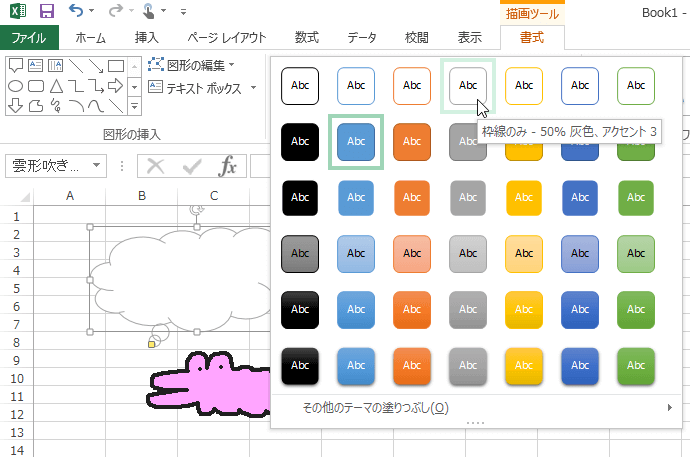
- スタイルが変更されました。
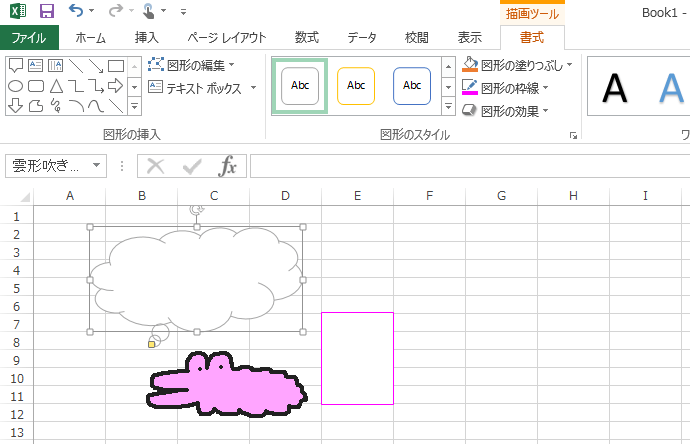
図形に効果を追加する
- 図形を選択して[図形ツール]の[書式]タブを開きます。
- [図形の効果]をクリックします。
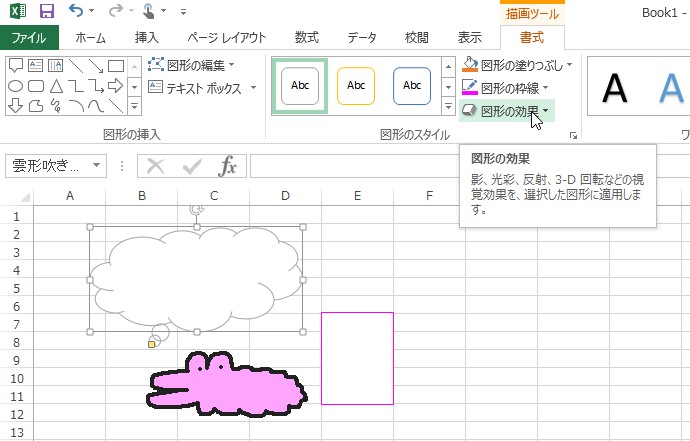
- 一覧から追加したい効果を選択します。
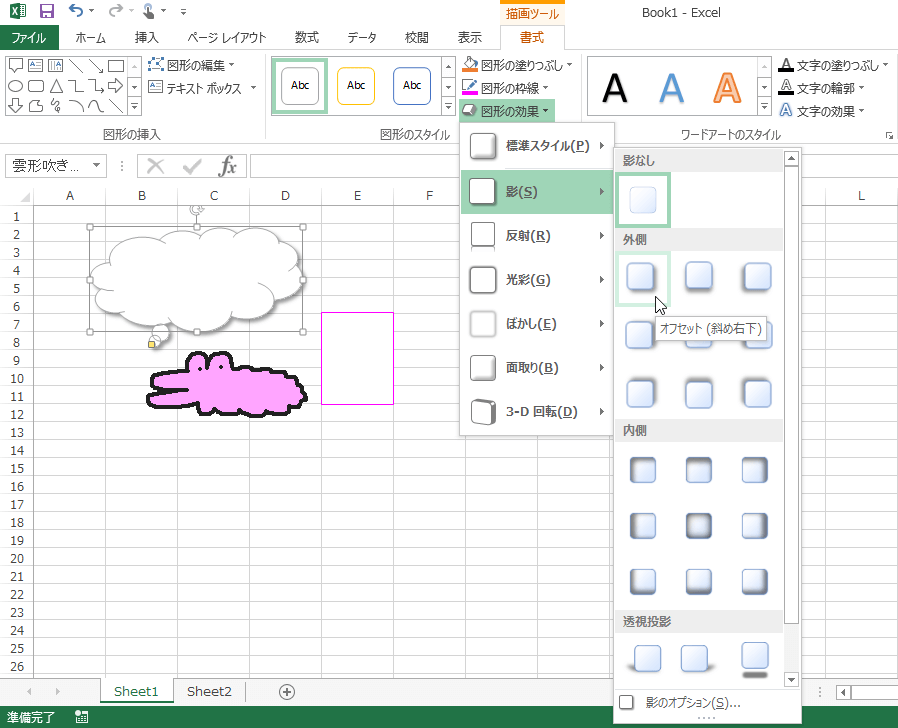
INDEX
コメント
※技術的な質問はMicrosoftコミュニティで聞いてください!

